win10怎么设置虚拟内存大小
在使用win10系统时,许多用户遇到了与小编相同的问题,即在使用计算机时,提示虚拟内存不足,然后非常烦人。我们如何解决这个问题?来看看详细的教程吧~。

更新日期:2021-12-19
来源:Win7旗舰版
Win10电脑虚拟内存应该怎么设置?虚拟内存怎么设置比较合适?相信许多用户都不知道虚拟内存是什么,虚拟内存是为了缓解系统C盘空间爆满压力而进行设置的,那么我们应该具体怎么设置呢?下面小编就带着大家一起看一下吧!
那虚拟内存设置多大才合适呢?其实一般电脑默认的虚拟内存值就是物理内存的1.5-2倍,自己设定的话就是2-4倍。
具体的win10虚拟内存设置方法如下:
1、在“此电脑”的图标上鼠标右键选择“属性”。
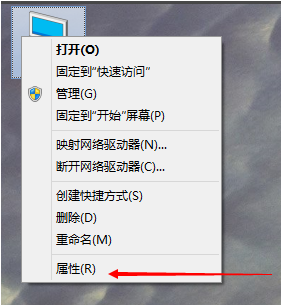
2、选择“高级系统设置”打开。
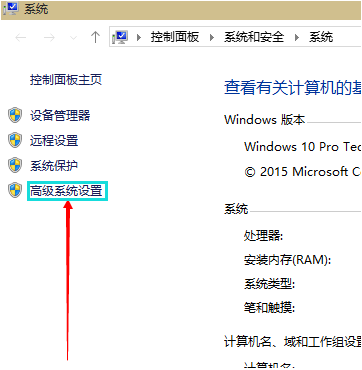
3、在弹出的面板中点击“高级”选项,然后再性能的右下边选择“设置”打开。
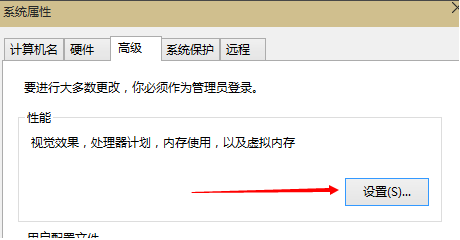
4、这时会弹出一个“性能选项”界面,点选上方的“高级”,然后再选择“更改”选项打开。
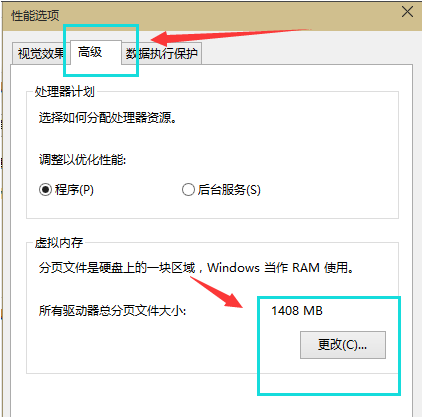
5、去掉对勾【自动管理所有驱动器的分页文件大小】,选择“自定义”,将托管的系统选择为C盘。
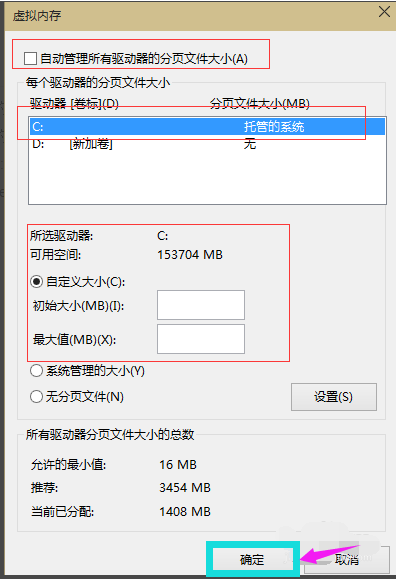
6、内存大小的设置一般使用默认即可,如果感觉到内存不足时再次设置就可以了,建议最多不超过实际内存的2倍(内存越小,磁头定位越快,效率越高),设置完毕完毕后点击确定按钮,然后重启系统即可应用设置。
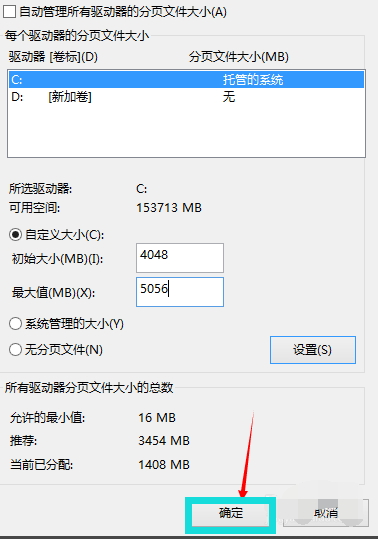
7、在这里,我的物理内存为1G,虚拟内存设置在C盘,它推荐我设置虚拟内存设为1536MB=1.5G,但我没有按它的要求设置,我只设置了1024MB=1G。
以上就是小编带来的win10虚拟内存怎么设置比较合适的全部内容,希望可以提供帮助。
win10怎么设置虚拟内存大小
在使用win10系统时,许多用户遇到了与小编相同的问题,即在使用计算机时,提示虚拟内存不足,然后非常烦人。我们如何解决这个问题?来看看详细的教程吧~。

Windows10系统虚拟内存怎么设置
Windows10系统虚拟内存怎么设置 Windows10系统虚拟内存怎么设置 第一步:首先我们使用鼠标右键点击我的电脑,然后选择属性打开系统属性菜单,然后点击"高级系统设置". 第二步:弹出窗口后点击设置进入性能选项,转到高级界面,点击更改,然后取消掉"自动管理所有驱动器的分页文件大小",选择自定义大小,输入自己想要分配的数值保存即可.

win10提示内存空间不足怎么办?win10内存空间不足解决方法
随着时代的发展,信息技术越来越占主导地位。有时计算机的内存不能满足某些人的需要。有时,当您的win10系统运行软件时,会出现一个提示框,指示内存不足。那我们怎么处理这样的

怎么设置win10虚拟内存?win10虚拟内存设置教程
虚拟内存是计算机系统内存管理的一种技术。虚拟内存可以使得应用程序认为它拥有连续的可用的内存。很多朋友不知道win10虚拟内存怎么设置,其实方法很简单,下面就来看看小编是怎

Windows10系统如何设置虚拟内存让系统运行更快
Windows10系统如何设置虚拟内存让系统运行更快 1.首先在win10系统的桌面上鼠标右击"这台电脑"然后选择"属性"选项; 2.进入系统属性界面后点击"高级--性能视觉效果",然后点击性能下的"设置"按钮; 3.在性能选项下面切换到"高级"选项卡,然后点击"更改"按钮; 4.进入虚拟内存设置界面之后,取消勾选"自动管理所有驱动的分页文件大小",然后你可以把虚拟内存设置在系统盘(默认是系统盘).如果系统盘空间不足可以

Win10专业版系统C盘虚拟内存如何设置?
我们经常在使用电脑的时候有时候会用到虚拟的内存,但是很多的小伙伴不知道虚拟内存怎么设置,这里小编就为大家带来Win10专业版系统C盘虚拟内存设置方法,操作简单,快来看看吧!

Win10系统虚拟内存关闭后提示激活Windows的解决方法
我们平时在使用Win10系统虚拟内存关闭后提示激活Windows怎么办?在使用已激活的win10系统的时候,通过【Win10关闭虚拟内存设置方法详解】的设置步骤关闭了虚拟内存后,Win10系统就变成未激状态了,应该怎么解决这个问题呢,现在就跟着小编一起往下看吧。

Win10专业版系统C盘虚拟内存怎么设置?
Win10专业版系统在使用很多软件的时候都会运用到虚拟内存,虚拟内存太小,当操作大的数据图像的时候就会提示暂存盘不够用的情况,那么Win10专业版系统C盘虚拟内存怎么设置?系统之家小编这就教大家如何设置Win10专业版系统C盘虚拟内存。

Windows10如何查看虚拟内存的使用情况?虚拟内存的查看方法
为了确保系统正常使用,在分区的时候我们会将一部分磁盘空间更改为虚拟内存,保证系统内存充足,但是电脑在运行过程当中,用户不清楚虚拟内存是否有使用?使用了多少?那么win10系统要如何查看虚拟内存的使用情况呢?下面小编就跟大家讲解一下Windows10虚拟内

Win10专业版虚拟内存设置多少合适?Win10专业版虚拟内存设置方法
Win10专业版虚拟内存是在磁盘上划出一块区域,用来当作内存来使用,弥补内存条不足的一种方法,相当于把硬盘的一部分空间拿来当内存用,设置虚拟内存可以优化系统运行,但是Win10专业版虚拟内存并非越大越好,微软的推荐值是物理内存的1.5-2倍自己设定

Win10虚拟内存怎么设置?
我们长期的使用电脑的时候会发现电脑变得卡顿,其实只需要适当的调整虚拟内存就可以提高系统运行速度,那么我们要怎么自己手动进行设置虚拟内存呢?下面小编就带着大家一起学习一下吧!

Win10的虚拟内存如何设置?
在使用Win10系统的电脑时间久了以后,会经常有提示内存不足的情况,一般遇到这种情况我们可以用设置虚拟内存的方法来缓解,那么如何去设置虚拟内存呢?下面就和小编一起来看看Win10虚拟内存的设置方法吧。

Win10虚拟内存怎么设置成8g?Win10虚拟内存设置成8g的方法
我们在使用Win10系统时,电脑物理内存不够可以适当设置虚拟内存可,但一开始都是win10系统自动分配的,那么怎么把win10虚拟内存设置成8g?现在小编就给大家带来把win10虚拟内存设置成8g的方法。

Win10专业版系统16g内存最佳虚拟内存怎么设置?
Win10专业版系统虚拟内存是计算机系统内存管理的一种技术,使用电脑一段时间过后,电脑就有可能会出现一些内存不足的情况,这个时候我们就可以通过设置虚拟内存来解决,Win10专业版系统16g内存最佳虚拟内存怎么设置?系统之家小编这就分享给大家Win10专业

Win10专业版如何增加虚拟内存?Win10专业版增加虚拟内存的方法
Win10专业版系统电脑用户在使用电脑的时候都有过提示【虚拟内存已不足】的现象,虚拟内存是电脑将硬盘的一部本空间来作为物理内存使用,还有部分暂时存储在外部磁盘存储器上,在需要时进行数据交换,为了更好的操作Win10专业版系统,Win10专业版如何增加
